
Проблема с запуском Сталкер Зов Припяти проявляется преимущественно, после второй попытки запуска, когда вы дважды кликаете по ярлыку и ничего не происходит, однако открыв диспетчер задач вы сможете наблюдать уже запущенный процесс X-Ray 1.6 Engine.
Сталкер Зов Припяти не запускается на windows 10 и висит в процессах, что делать:
Первый способ решения проблемы довольно радикальный, но более простой и эффективный (работает и для windows 11).
В корневой папке с игрой заходим в папку Bin, находим файл pctrlchk.dll и удаляем его, либо переименовываем, чтобы при необходимости вернуть обратно.
Второй способ подойдет для тех кто не хочет удалять оригинальные файлы игры.
1. Заходим в диспетчер задач в windows 10 Ctrl+Alt+Del и выбираем пункт Диспетчер Задач. Далее находим и удаляем все запущенные процессы X-Ray 1.6 Engine, их может быть несколько.

2. Находим ярлык игры на рабочем столе или файл Stalker-COP.exe в папке с игрой и кликнув правой кнопкой мыши, кликаем по пункту Свойства.
3. Далее перемещаемся во вкладку Совместимость.
4. Находим пункт «Использовать разрешение 640 x 480» и устанавливаем галочку как показано на скриншоте.
5. Сохраняем настройки, нажав кнопку Применить и Ок.
6. Кликаем на ярлык и успешно запускаем игру.
Если у вас нет ярлыка на рабочем столе и вы запускаете игру из папки, то выше приведенные настройки необходимо сделать для файла Stalker-COP.exe и запускать исключительно с его помощью.
Переживать, что игра откроется в низком разрешении не стоит, разрешение автоматически будет взято из настроек игры.
Теперь вы знаете, что делать если не запускается сталкер на виндовс 10 или windows 11, данный способ решения проблемы подойдет и для модов построенных на базе сталкер зов припяти.
Сталкер Зов Припяти не запускается и висит в процессах. Как решить проблему
2022-05-21 15:26:35
>
На современных системах встречается ситуация, когда Сталкер Зов Припяти не запускается. Если мы перейдем в диспетчер задач, то найдем там процесс игры, который потребляем незначительное количество ресурсов. Разбираемся как решить эту проблему.
В диспетчере задач закрываем все процессы игры(Если они там есть). Открываем свойства ярлыка, который запускает игру(Если мы запускаем Сталкер из папки с игрой, то открывать нужно файл Stalker-COP.exe, который лежит в папке с игрой, а не xrEngine.exe, который находится в папке bin)
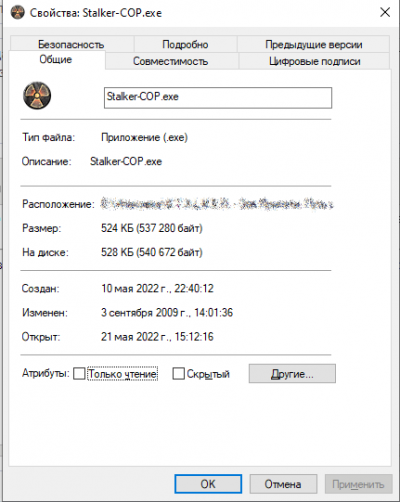
Открываем вкладку «Совместимость» и ставим галку «Использовать разрешение экрана 640х480». После этого сохраняем изменения и запускаем игру
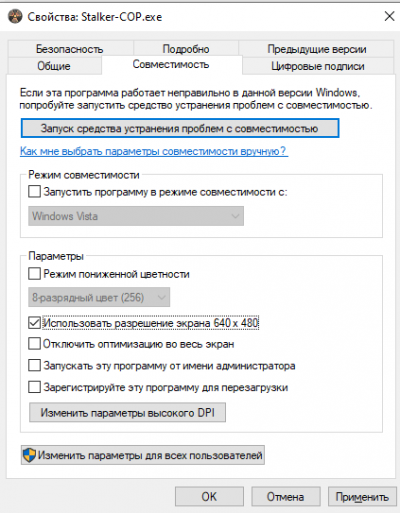
Игра запустится в разрешении, которое выставлено в настройках.
Сталкер полон совершенно разных ошибок и багов.
Часть их возникает из за неправильной установки игры поверх ЧН и ТЧ.
Либо при скачке урезанного REPACK’a
В обоих случаях либо конфликтуют dll файлы, либо внутри игровой папки находится файл или папка, которая там быть не должна.
Предлагаю тем у кого возникают ошибки, (Ошибка Xray например или хрSound.dll) удалить в игре папку bin (или временно кинуть в корзину..) После удаления распаковать мой архив в папку с игрой. Там будет в том числе правильный bin и некоторые dll.
Если в папке с игрой у вас остался не заменённый какой либо dll файл… есть подозрение, что он и выдаёт ошибку…
Содержание
- Как исправить ошибки и запустить Сталкер Зов Припяти
- Установка игры
- Решение ошибок
- Ошибка «X-Ray 1.6 Engine has stopped working»
- Ошибка «Cannot open file fsgame.ltx»
- Ошибка «The dynamic library rld.dll failed to load»
- Ошибка «Cannot open file «xrCore.dll» или «xrGame.dll»
- Запуск игры
- Вопрос-ответ
- Как исправить ошибку «Failed to start game (missing executable)»?
- Какие системные требования для запуска Сталкер Зов Припяти?
- Как устранить проблемы со звуком в Сталкер Зов Припяти?
- Как исправить ошибку «X-Ray engine error»?
- Как добавить моды в Сталкер Зов Припяти?
Сталкер Зов Припяти – это популярная компьютерная игра, которую многие геймеры наверняка любят и знают. Она позволяет погрузиться в атмосферу постапокалиптического мира, полного опасностей и загадок. Но что делать, если у вас возникли проблемы при запуске игры? Как исправить ошибки и получить удовольствие от игры?
В этой статье мы расскажем о том, как справиться с наиболее распространенными проблемами, с которыми сталкиваются игроки во время запуска сталкера Зов Припяти. Вы узнаете о том, как устранить ошибки связанные с отсутствием нужных файлов, слабой производительностью, вылетами и другими трудностями, которые могут снизить удовольствие от игры.
Пристегните ремни, мы отправляемся в мир сталкера, чтобы обыскать каждый уголок и вместе решить все проблемы, связанные с запуском игры. Готовы? Тогда начинаем!
Как исправить ошибки и запустить Сталкер Зов Припяти
Сталкер Зов Припяти — это захватывающая игра, которая требует отличной подготовки перед запуском. Но не всегда все проходит гладко и игра может не запускаться с ошибками. В этом случае, станьте воспользоваться следующими советами по исправлению ошибок:
- 1. Обновите драйверы своей видеокарты и звуковой карты. Это может помочь решить проблемы с графикой и звуком в игре.
- 2. Проверьте целостность игровых файлов через Steam. В случае наличия битых файлов, они будут автоматически перезагружены.
- 3. Удалите все моды, если установлены. Иногда моды могут приводить к конфликтам, что вызывает ошибки.
- 4. Попробуйте запустить игру в режиме совместимости с предыдущими версиями Windows.
- 5. Если все вышеперечисленное не помогло, попробуйте переустановить игру.
Если игра запустилась, но вы столкнулись с ошибками в игре, вот несколько советов для их решения:
- 1. В игре может иногда возникать проблема с тем, что она вылетает. Попробуйте запустить игру с использованием приложения dxgi.dll. Для этого скопируйте файл из папки «Bin» к скаченному приложению и замените его.
- 2. Если у вас происходит лаг в игре, попробуйте уменьшить графические настройки игры. Также вы можете попробовать настроить параметры в файле user.ltx в папке с игрой.
- 3. Если у вас возникли проблемы с вылетом игры, проверьте, установлен ли патч. Для установки патча загрузите его с сайта производителя.
Надеемся, эти советы помогут вам решить проблемы и насладиться игрой Сталкер Зов Припяти.
Установка игры
Перед установкой игры важно убедиться, что ваш компьютер соответствует минимальным требованиям системы Зов Припяти. На сайте разработчика вы найдете список рекомендуемых параметров железа для комфортной игры.
После проверки системы можно приступать к установке игры. Для этого необходимо запустить установочный файл, следуя инструкциям на экране. Обычно это нажатие кнопки «Установить» и выбор папки для установки. Рекомендуется выбрать путь, который не содержит кириллических символов, чтобы избежать возможных ошибок в работе игры.
После установки следует обновить игру до последней версии, чтобы исправить все возможные баги. Для этого нужно скачать патч и установить его на уже установленную игру. Также стоит проверить, что все драйверы на компьютере обновлены и работают корректно в связке с игрой.
- Убедитесь в соответствии системных требований игры.
- Запустите установочный файл и следуйте инструкциям на экране.
- Выберите путь для установки без кириллических символов.
- Обновите игру до последней версии.
- Проверьте корректность работы драйверов на компьютере.
Решение ошибок
Как любое программное обеспечение, сталкер Зов Припяти может столкнуться с ошибками в процессе запуска или игры. Ниже рассмотрены наиболее распространенные ошибки и их решения.
Ошибка «X-Ray 1.6 Engine has stopped working»
Эта ошибка может возникнуть из-за несовместимости игры с графическим драйвером. Решить ее можно, обновив драйвера на видеокарту. Также может помочь запуск в режиме совместимости с Windows XP SP3.
Ошибка «Cannot open file fsgame.ltx»
Эта ошибка чаще всего возникает из-за неверно указанного пути к файлу fsgame.ltx. Убедитесь, что путь указан правильно в файле «user.ltx».
Ошибка «The dynamic library rld.dll failed to load»
Эта ошибка возникает из-за отсутствия либо неработоспособности библиотеки rld.dll. Решить ее можно, установив либо переустановив Microsoft Visual C++ 2010 Redistributable Package.
Ошибка «Cannot open file «xrCore.dll» или «xrGame.dll»
Эти ошибки возникают из-за повреждения соответствующего файла. Решить их можно переустановкой игры или заменой файлов на рабочие из другой установленной игры.
В некоторых случаях также может помочь запуск игры от имени администратора, а также отключение антивирусного программного обеспечения.
Запуск игры
После успешного устранения ошибок и прохождения описанных в гайде шагов, можно перейти к запуску игры.
Для запуска игры «Сталкер Зов Припяти» нужно:
- Открыть папку с игрой
- Найти файл «xrEngine.exe»
- Дважды кликнуть по нему, чтобы запустить игру
После запуска игры откроется меню, где можно выбрать параметры игры (разрешение, графические настройки и т.д.). Сделайте необходимые настройки и нажмите «Начать игру».
На этом этапе важно убедиться, что игра запущена со всеми установленными патчами и модами. Если какой-то мод не работает, отключите его и попробуйте запустить игру еще раз. Если проблемы продолжаются, посмотрите лог-файлы игры или обратитесь за помощью на официальный форум игры.
Вопрос-ответ
Как исправить ошибку «Failed to start game (missing executable)»?
Эта ошибка возникает, когда Steam не может найти исполняемый файл игры. Чтобы исправить ошибку, нужно перейти в библиотеку Steam, кликнуть правой кнопкой мыши на игру и выбрать «Свойства». Затем перейти на вкладку «Локальные файлы» и нажать на кнопку «Проверить целостность файлов игры». Если же проблема не решится, можно попробовать переустановить игру.
Какие системные требования для запуска Сталкер Зов Припяти?
Минимальные требования: процессор с тактовой частотой 2,2 ГГц, 2 ГБ оперативной памяти, видеокарта с 512 МБ памяти и поддержкой Shader Model 3.0, а также 6 ГБ свободного места на жестком диске. Рекомендуемые требования: процессор с тактовой частотой 2,8 ГГц, 4 ГБ оперативной памяти, видеокарта с 1 ГБ памяти и поддержкой Shader Model 3.0, а также 10 ГБ свободного места на жестком диске.
Как устранить проблемы со звуком в Сталкер Зов Припяти?
Если у вас проблемы со звуком в игре, можно попробовать следующие действия: 1) проверить наличие последних драйверов для звуковой карты и установить их, 2) проверить наличие обновлений для игры, 3) проверить наличие конфликтов со звуковыми настройками в Windows и устранить их, 4) включить звук в настройках игры и микшере Windows, 5) попробовать отключить «OpenAL» или прописать параметры «-nosound» или «-dsound» в настройках запуска игры.
Как исправить ошибку «X-Ray engine error»?
Ошибки с X-Ray engine могут быть связаны с различными проблемами, но чаще всего они возникают из-за проблем с графикой или соблюдения требований игры к железу и драйверам. Чтобы исправить ошибку, можно попробовать следующие действия: 1) установить последние драйверы для видеокарты, 2) проверить соответствие настроек графики рекомендуемым требованиям игры, 3) проверить наличие последних обновлений для игры, 4) переустановить игру, 5) проверить наличие конфликтов со сторонними программами, например, антивирусом.
Как добавить моды в Сталкер Зов Припяти?
Чтобы добавить моды в Сталкер Зов Припяти, нужно: 1) скачать модификацию в интернете, 2) распаковать скачанный архив в любую папку, не связанную с установленной игрой, 3) скопировать распакованные файлы мода в папку «gamedata» в корневой папке игры, 4) запустить игру с параметром «-mod=name_of_the_mod». Если хотите использовать несколько модов, то прописывайте их в параметре через запятую без пробела. Если у вас возникнут какие-то проблемы с модами, попробуйте найти соответствующие решения в интернете или в официальном сообществе игры.
В последней части серии Сталкер – Зове Припяти, были устранены многие ошибки и недоработки предыдущих частей. Разработчики прислушались к многим советам и сообщениям фанатов, исследовали отзывы сообщества и сделали практически безупречный проект.
Однако, как и во многих проектах, после релиза игры начинаются некоторые проблемы. У каждого игрока свой компьютер или ноутбук, различные комплектующие и их характеристики. После релиза начали выявляться и устраняться различные баги и недоработки, незамеченные до этого. Но некоторые игроки встречаются с проблемой вылета игры – так называемой ошибкой XRay Engine. В данной статье будут приведены способы решения этой проблемы.
Что значит ошибка XRay Engine?
Ошибка встречается не у всех, но достаточно часто у тех, кто скачивает пиратскую версию игры. Сама ошибка относится к ошибкам игрового движка, ведь игру разрабатывали на XRay Engine. В сообществе геймеров ошибку прозвали – Жук несчастья, так как на табличке, оповещающей о данной неисправности, размещается зелёный жук. Ошибка обычно выскакивает после запуска игры. После запуска происходит вылет Зова Припяти и появляется табличка с описанием ошибки. Далее рассмотрены способы решения данной проблемы:
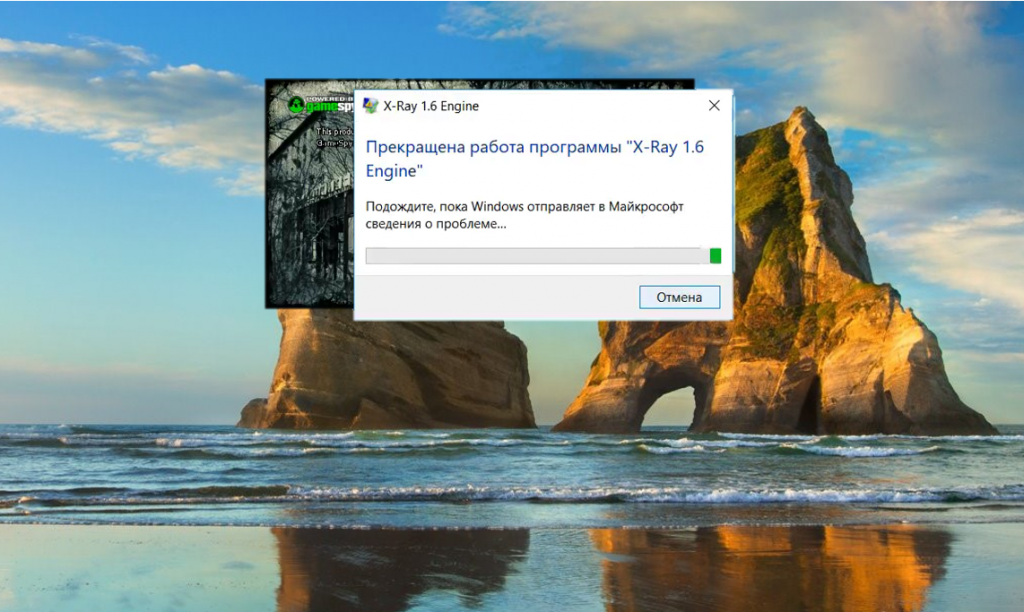
Как убрать ошибку XRay Engine
Вариант 1. Удаление файла user.ltx
Первый способ довольно прост и хорошо работает. Он заключается в удалении конфигурационного файла из документов игры – user.ltx. Чтобы найти данный файл, необходимо пройти по пути: Локальный диск C – Пользователи – Общие – Общие документы – Папка Зова Припяти. Именно в этой папке будет находиться нужный файл, который следует удалить. После этого можно запускать игру:
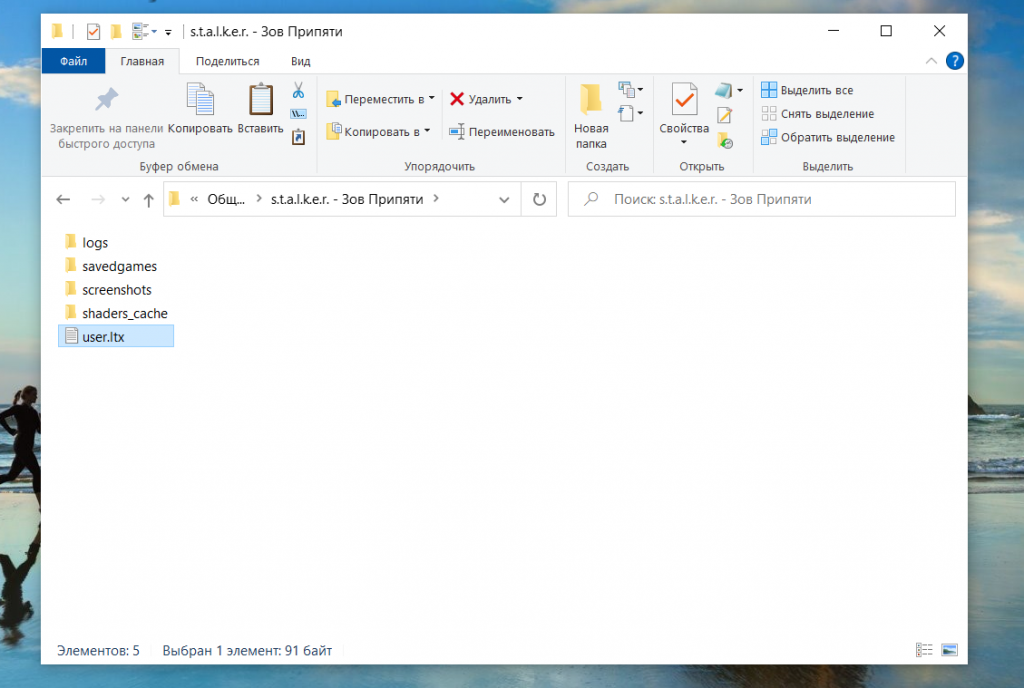
Вариант 2. Удаление папки Gamedata
Второй вариант направлен на удаление папки gamedata. Данная папка находится в коренной папке с проектом, там, куда была установлена игра. После удаления папки игра должна запуститься:
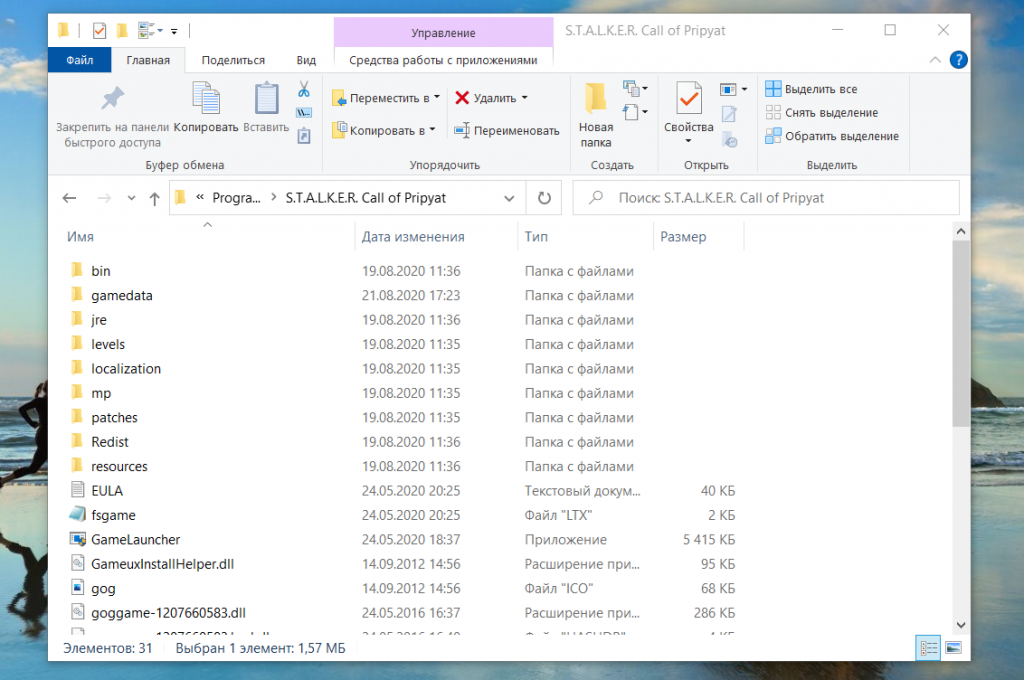
Вариант 3. Манипуляции с папкой save
Данная папка также находится в коренной папке с установленной игрой. Необходимо удалить следующие элементы, находящиеся в данной папке: папку logs, папку shaders_cache и файл tmp.ltx. Необходимо оставить только папку savedgames и user.ltx. Данные манипуляции также могут помочь, и ошибка должна исчезнуть:
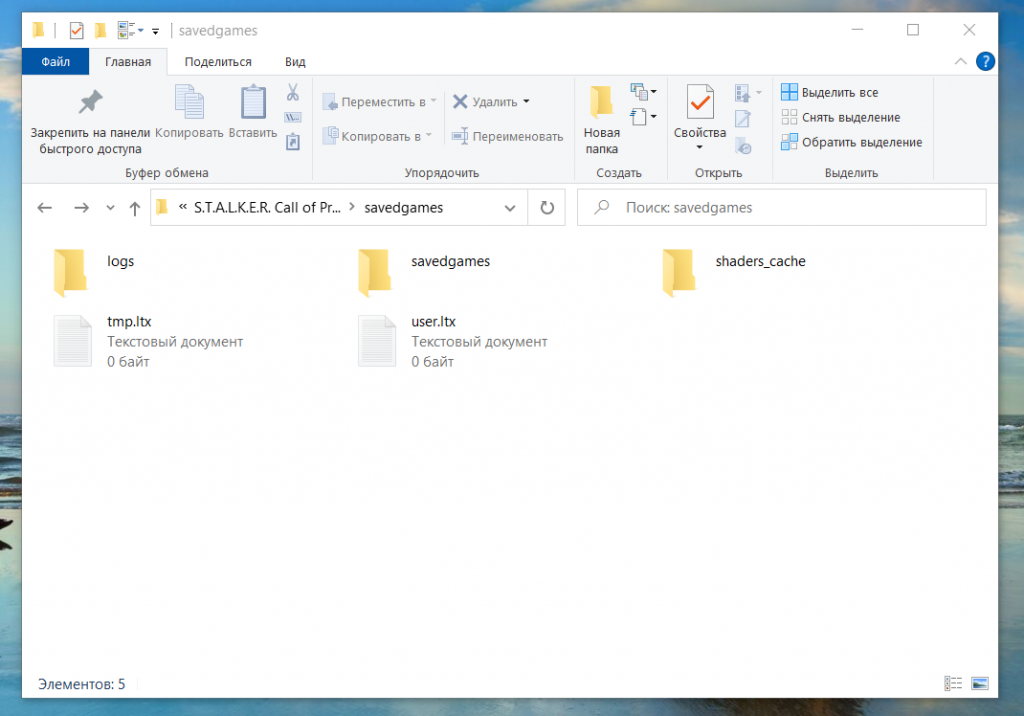
Вариант 4. Покупка игры
Если проблема не исчезает после проделанных манипуляций, следует задуматься о покупке игры. На данный момент вся серия Сталкера стоит совсем недорого в любом игровом магазине. Покупка не только поможет избежать различных ошибок запуска игры, но и поддержит разработчиков. Возможно именно эта покупка поможет в разработке новой части – Сталкер 2:
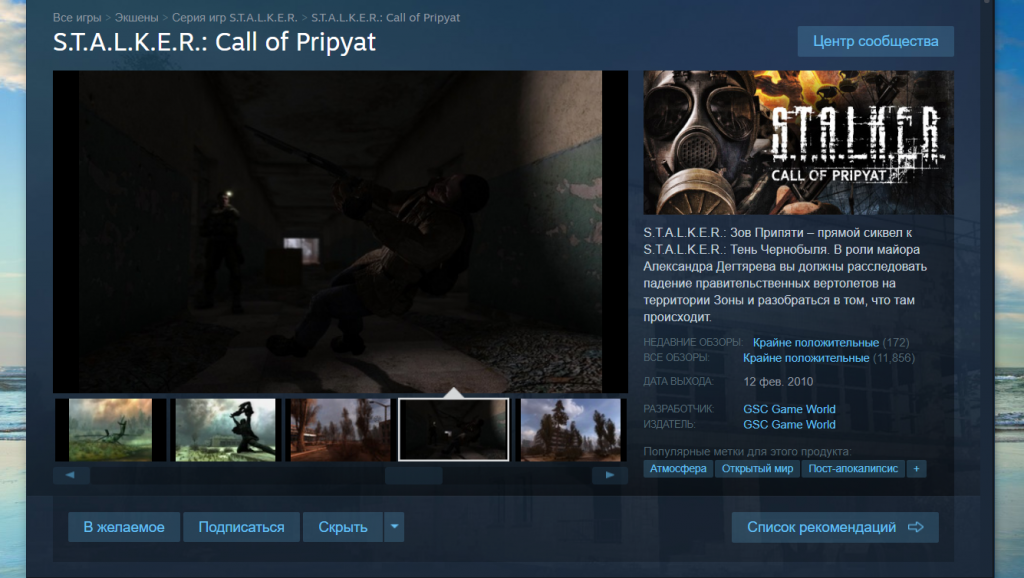
Вариант 5. Переустановка игры
Ещё один способ, справляющийся с большинством известных проблем – переустановка игры. Это рекомендуют делать в различных ситуациях, в том числе и при ошибке XRay Engine. Переустанавливать лучше игру, скачанную из другого источника, так как предыдущая могла быть неправильно пропатчена, что приводило к данной проблеме. Лучше всего найти репак последней версии и с хорошими отзывами:
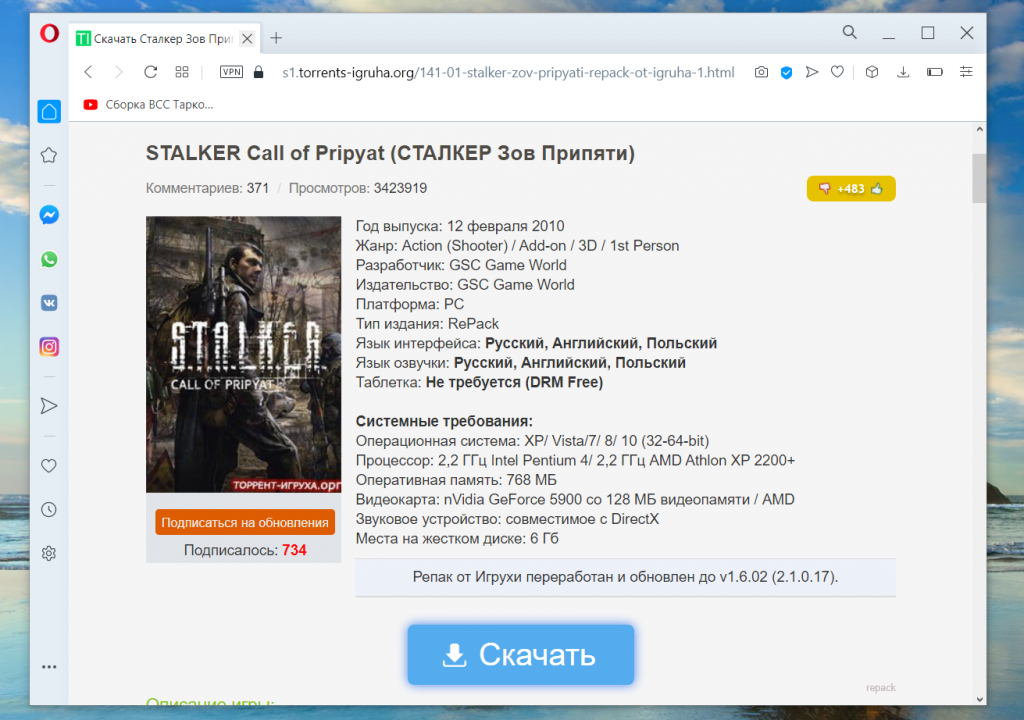
Выводы
Теперь вы знаете как исправить ошибку XRay Engine в Сталере. Эта ошибка — не что-то критичное, не то, что нельзя исправить. Как минимум один из представленных способов поможет каждому, столкнувшемуся с этой проблемой.
Для устранения ошибки не нужно скачивать дополнительные программы, переустанавливать операционную систему или копаться в различных незнакомых папках. Все манипуляции довольно просты и доступны к выполнению большинства пользователей.
Понравилась статья? Поделитесь!



